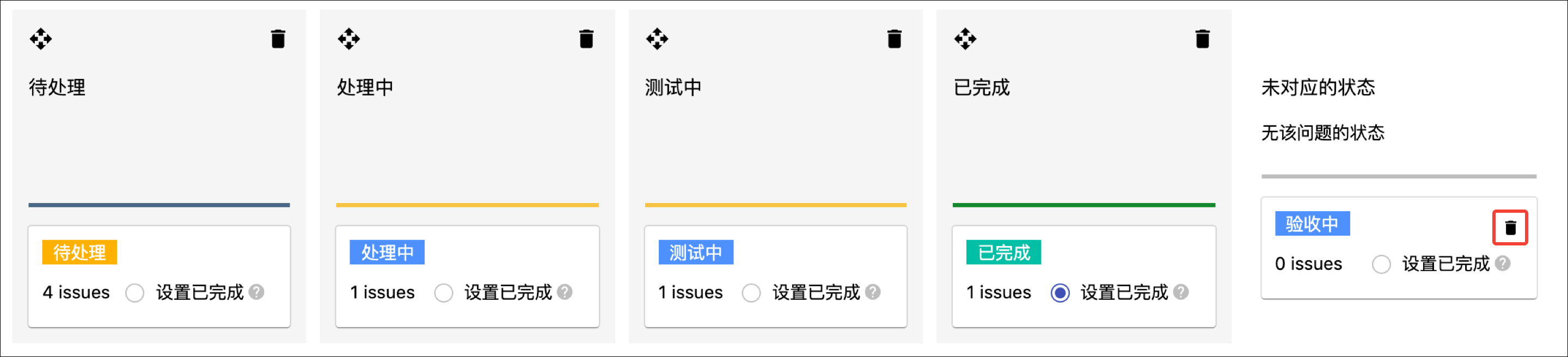-
-
-
-
-
-
-
-
-
-
Components
-
General
-
Layout
-
Navigation
-
Data Entry
-
Data Display
-
Feedback
-
Other
-
-
-
-
配置列和状态
1. 概述
看板支持用户根据自己的需求进行自定义配置,包括列和状态的设置、工作日志配置、看板名称修改等。
通过此页面,您将了解到如何配置列和状态。
点击工具栏的配置看板按钮,即可进入配置看板页面。
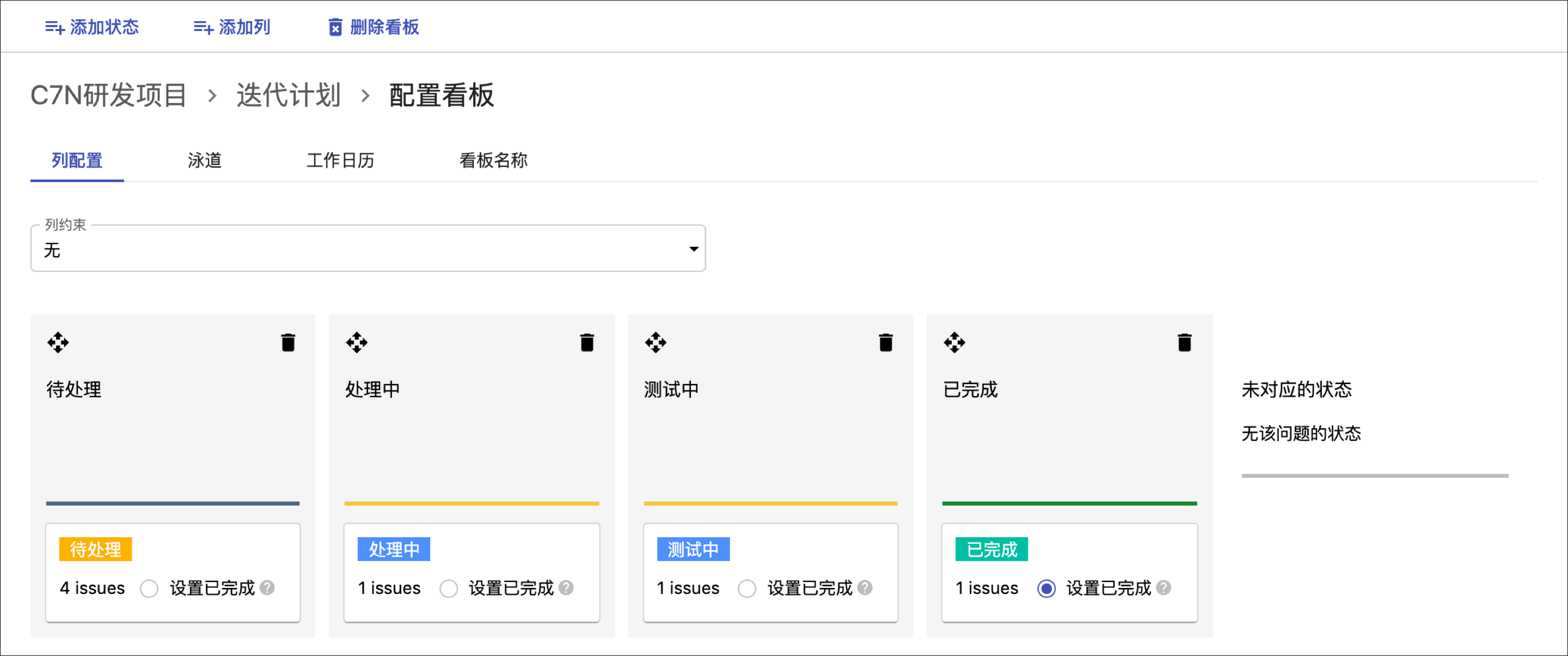
2. 配置列
包括添加列、删除列、移动列以及对列的问题数进行约束设置,您可以根据需要修改列的名称,但是系统会默认列状态只有待处理、处理中、已完成3种类别,关于列的含义、类型和状态,请查看什么是列。
2.1 添加列
单击页面左上角的添加列按钮
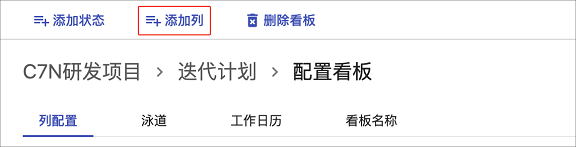
输入列名称,选择列类型
- 创建待处理的列:若看板中已存在待处理列,则系统会跳过创建待处理的列,改为创建处理中的列。
- 创建处理中的列:处理中的列可以有多个,所以创建好的处理中的列会直接放在已完成列之前。
- 创建已完成的列:若看板中已存在已完成列,则系统会跳过创建已完成的列,改为创建处理中的列。
2.2 删除列
在列的右上角点击删除按钮,将删除此列。
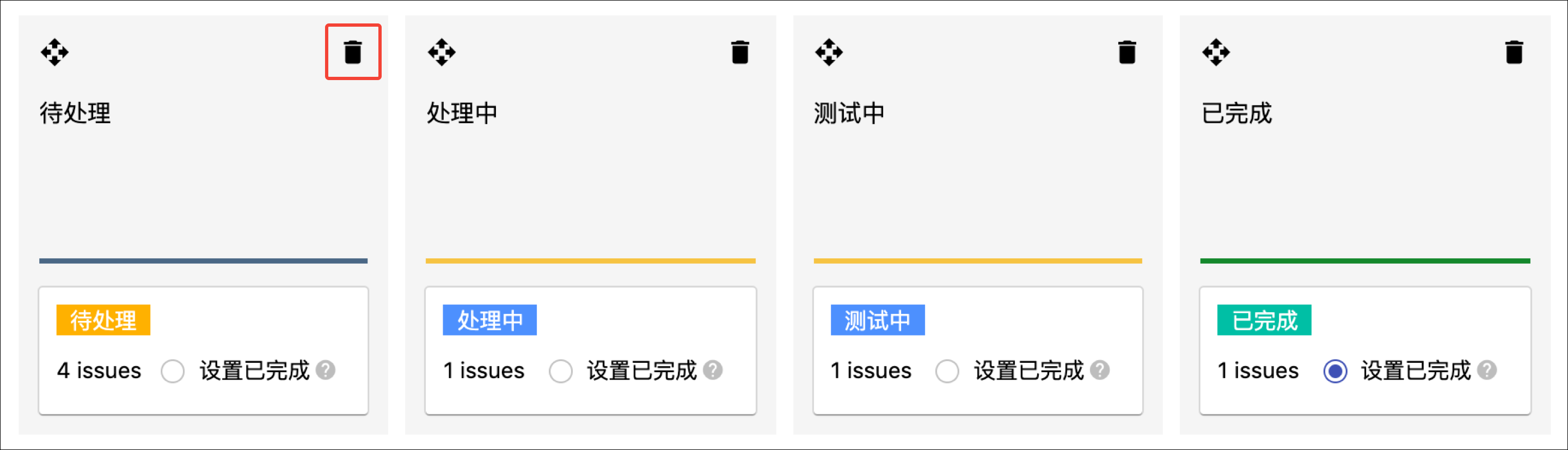
若列中存在状态,删除此列后,列中的状态将归到未对应的状态列中,状态中的问题不变。
2.3 移动列
将鼠标悬停在列名称顶部的移动按钮,可将列向左或向右拖动到它的新位置。
- 列之间可任意调整顺序。
- 无论如何调整,起始列的类别始终是待处理,终止列的类别是已完成,起始列与终止列之间的类别是处理中。
2.4 设置列约束
列约束是指对该列的问题个数进行设置(在制品限制),这是看板的关键部分,这样您就可以管理问题在不同列中的流动。
如果开启列约束,则可以针对每一列对问题的最大数量和最小数量进行设置,您可以为所有列指定约束,或者只指定其中的一些列。如果问题数量超出了此列的约束,在看板中,此列将限制问题的移除或移入。
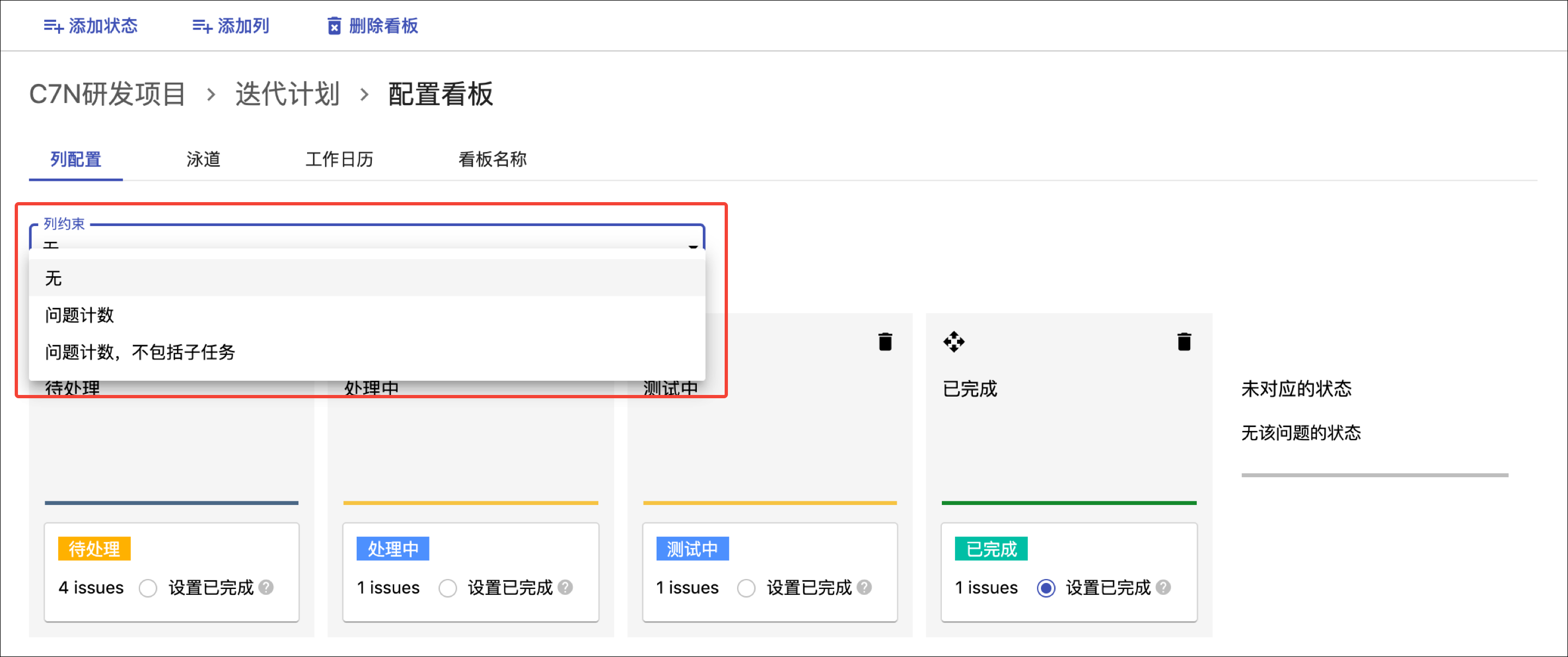
列约束下拉框有三个选项,分别是:无、问题计数、问题计数,不包括子任务。
- 无选项表示列对问题数量没有任何约束,问题可任意拖拽。
- 问题计数选项可以为每一列配置问题数量的最大值和最小值,即当我们要从一列中拖拽出一个问题时,会判断当前列的数量是否小于等于最小值,如果是,则拖出问题的列变为黄色;同理,一个问题拖入某一列,会判断当前列的问题数量是否大于等于最大值,如果是,则该列变为红色。
- 问题计数,不包括子任务与问题计数同理,唯一不同的是列的问题计数不包括子任务在内。
- 列约束的值将出现在您为其设置的每个列的顶部。
- 列约束适用于列中问题的总数,而不管问题是否由快速筛选器隐藏。
3. 配置状态
此时的状态配置是指修改状态的名称,系统默认状态类型(待处理、处理中和已完成)不可修改,详情可查看状态。
状态名称支持用户自定义,但是每个状态必须归属于上述三种状态类别中。
比如当流程中出现审核步骤时,可添加待审核状态和审核完成状态,其中待审核状态归属于在处理中,审核完成归属于已完成。
3.1 添加状态
单击页面左上角的”添加状态”按钮。
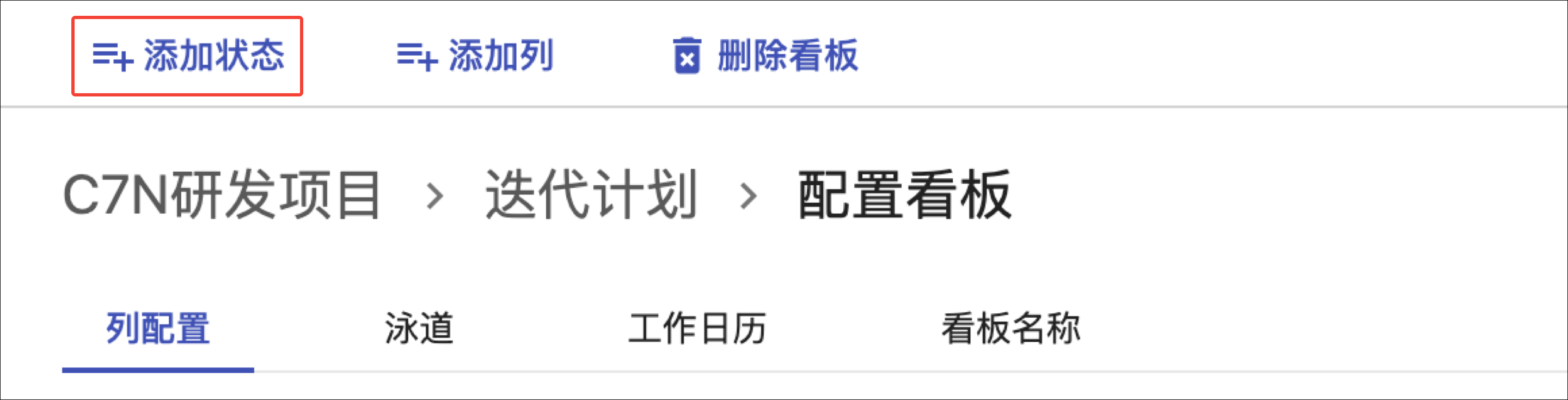
输入状态名称与类别
如果状态存在于组织层的状态列表中,就会自动识别出类别,点击确定即可创建一个新的状态。
新建的状态会放在未对应区域中,需要自己拖动到指定的列中。
一个列可以包含一个或多个状态,列里的状态可拖拽到其他任意列中,也可拖拽到未对应区域中,若拖拽到未对应区域中则该状态不会在看板上显示;状态名称已在项目中存在时,则无法重复创建状态。
3.2 管理状态
状态可拖拽到其他列中,此时状态的类型与名称不会发生改变。
状态设置已完成功能:状态若勾选了“设置已完成”,当问题移入该状态后,表示该问题已解决。反之,未勾选表示未解决。
当一个版本发布时,问题统计信息中会依据问题是否勾选了设置已完成的状态来判断一个问题是否确定已解决。
3.3 删除状态
单击删除按钮即可删除该状态,但该状态需要满足以下条件:
- 状态位于未对应的状态列中;
- 状态未关联任何问题。
若状态位于对应的列中,则将其移动至页面最右端的未对应状态列中。